Synology RS1219+ Bedienungsanleitung
Lesen Sie kostenlos die 📖 deutsche Bedienungsanleitung für Synology RS1219+ (4 Seiten) in der Kategorie IM. Dieser Bedienungsanleitung war für 26 Personen hilfreich und wurde von 2 Benutzern mit durchschnittlich 4.5 Sternen bewertet
Seite 1/4

Gebruikershandleiding van Synology NAS
Gebaseerd op DSM 6.2
Document- id
Syno_UsersGuide_NAS_20180104
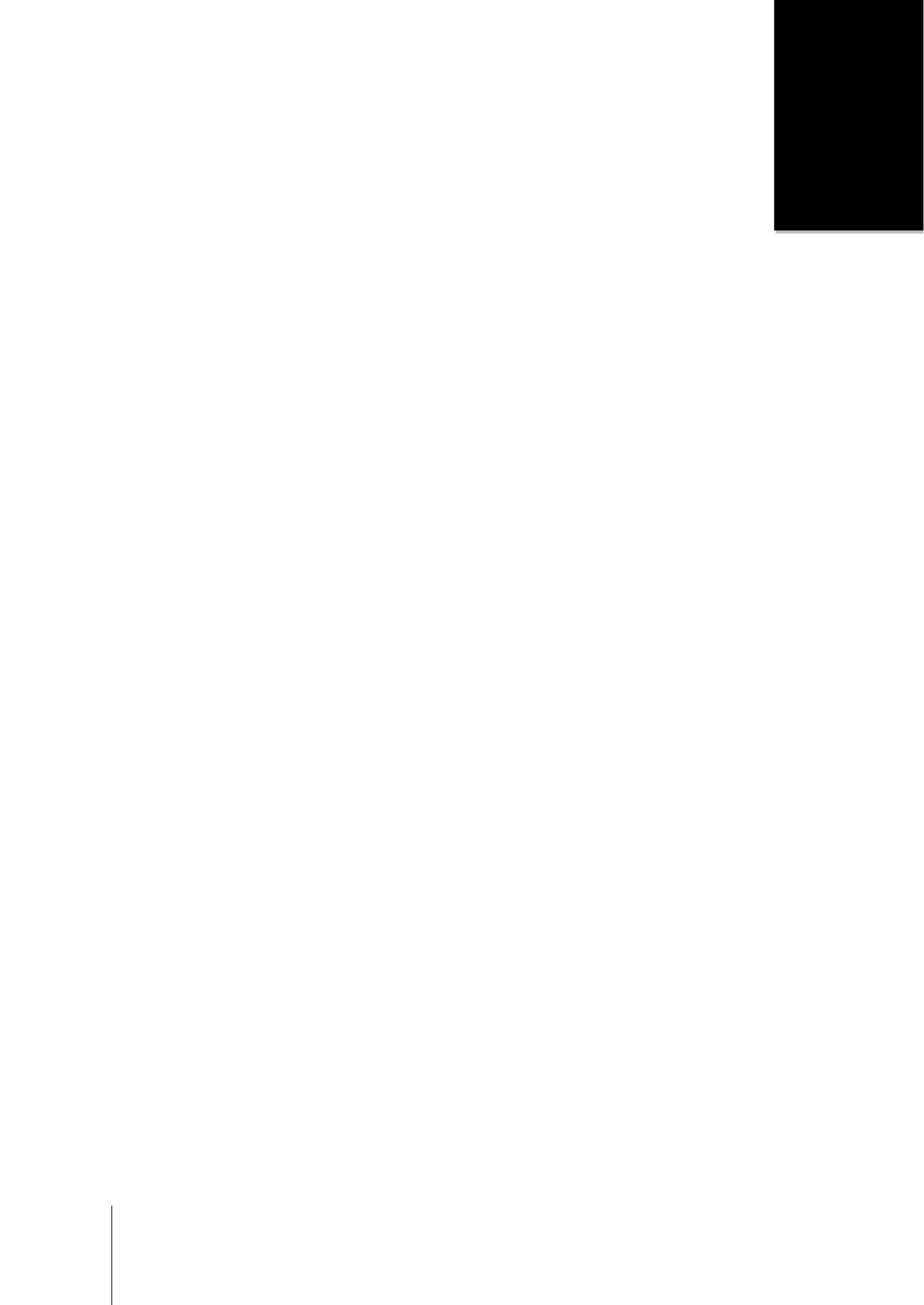
5
Hoofdstuk
1
Hoofdstuk 1: Inleiding
Gefeliciteerd met uw aankoop van Synology NAS. Synology NAS is een multifunctionele NAS-server die dienst
doet als centrale voor het delen van bestanden via uw intranet. Hij is speciaal ontwikkeld voor een brede waaier
van toepassingsmogelijkheden en laat u toe om de volgende taken uit te voeren met het webgebaseerde
Synology DiskStation Manager (DSM):
Bestanden delen en opslaan via het internet
Windows-, Mac- en Linuxgebruikers kunnen eenvoudig bestanden delen via een intranet of over het internet.
Unicodetaalondersteuning maakt het eenvoudig om bestanden in verschillende talen te delen op Synology NAS.
Scaninstellingen met Security Advisor
Security Advisor is een beveiligingstoepassing voor het scannen van uw DSM-instellingen en Synology NAS. De
toepassing controleert uw instellingen en stelt wijzigingen voor om uw Synology NAS veilig te houden.
Bestanden beheren met webgebaseerd File Station
Met File Station, een van de toepassingen van Synology DiskStation Manager, kunnen gebruikers via een
webinterface hun bestanden eenvoudig beheren op Synology NAS. U hebt ook toegang tot de bestanden die op
Synology NAS zijn opgeslagen via een mobiel apparaat.
Bestanden doorsturen via FTP
Synology NAS biedt een FTP-service met bandbreedtebeperking en anoniem aanmelden. Om gegevens op
veilige wijze over te dragen, kan ook gebruik worden gemaakt van FTP over SSL/TLS en het automatisch
blokkeren van ongewenste IP's.
Bestanden synchroniseren met Cloud Station
Cloud Station is een service voor bestandsdeling waarmee u bestanden kunt synchroniseren tussen een
gecentraliseerde Synology NAS en meerdere clientcomputers, mobiele apparaten en Synology NAS-apparaten.
Opslagcapaciteit delen als iSCSI LUN's
U kunt een deel van het volume van uw Synology NAS toewijzen als iSCSI waar de iSCSI initiator dan op LUN
dezelfde wijze toegang toe heeft als tot een lokale schijf.
Een back-up maken van bestanden op computer en op de server
Synology NAS biedt verschillende oplossingen om computergegevens naar Synology NAS te back-uppen en om
Synology NAS-gegevens of iSCSI LUN te back-uppen naar een externe harde schijf, een ander Synology
DiskStation, een rsync-compatibele server, Amazon S3-server, HiDrive back-upserver, enz.
Genieten van entertainmentmateriaal op de server
Download Station biedt u de mogelijkheid om bestanden van het internet via BT, FTP, HTTP, eMule en NZB te
downloaden naar Synology NAS De Media Server- en iTunes-ondersteuning laten computers of DMA-apparaten .
in het LAN toe om multimediabestanden af te spelen op Synology NAS
1.
Met de USBCopy- of SDCopy-functie kunt u de Copy-knop op uw Synology NAS indrukken om bestanden van
een camera of -kaart rechtstreeks naar Synology NAS te kopiëren.SD 1
---------
1 Voor de aanbevolen randapparatuur, inclusief harde schijf, USB-printer, DMA en UPS, verwijzen we u naar
www.synology.com.

62
Bi Hoofdstuk
14
Err
or!
Hoofdstuk 14: Communiceren met mobiele apparaten
Naarmate internettoegang steeds populairder wordt op mobiele toestellen biedt Synology de gebruiker
verschillende creatieve alternatieven om te communiceren met uw Synology NAS via iOS/Android-, Windows
Phone- of andere mobiele apparaten.
DSM-instellingen beheren met DSM mobile
DSM mobile laat DSM-gebruikers die tot de groep behoren toe om DSM-instellingen te beheren administrators
en DSM-gegevens te controleren met de webbrowser van een iOS (iPhone, iPad of iPod touch), Android-
apparaat of Windows Phone.
Om u aan te melden bij DSM mobile:
1 gebruik de webbrowser van uw iOS-/Android-apparaat of Windows Phone om een verbinding te maken met
http://Synology_Server_IP:5000.
2 Voer de gegevens van uw DSM admin in en tik op Aanmelden.
Opmerking: voor meer informatie over DSM mobile raadpleeg deze . tutorial
iOS- , Android- en Windows Phone-toepassingen gebruiken
De mobiele toepassingen van Synology zijn nu verkrijgbaar in de App Store van Apple, in Android Market en in
Windows Marketplace, zodat u overal waar u toegang hebt tot Wi-Fi kunt communiceren met Synology NAS. U
kunt onderweg u bestanden, muziek, foto's, video's en zelfs surveillancevideo's op uw NAS beheren en mappen
tussen uw mobiele apparaten en NAS synchroniseren, bestanden downloaden en onderweg video's bekijken.
Chat
Met de Chat mobile-app kunt u op urgente berichtenantwoorden en op elk moment informatie delen met uw
teamleden waardoor de communicatie-efficiëntie wordt verhoogd. Alle berichten worden op het Synology NAS
opgeslagen waarop het Chat-pakket is geïnstalleerd en biedt een veilige privéruimte voor gesprekken.
Opmerking: Chat wordt momenteel ni et ondersteund door Windows Phone.
Drive
Met Drive kunt u snel bestanden op uw Synology NAS openen en beheren, ongeacht de locatie. U kunt normale
bestanden, afbeeldingen, video's, muziekbestanden, werkbladen, dia's en andere documenten met de
webbrowser op Synology Office openen. Dankzij de Drive-functies kunt u bovendien bestanden zoeken, delen en
verplaatsen, en labels op bestanden toepassen om de taakefficiëntie van gebruikers te verbeteren.
Opmerking: Drive wordt momenteel niet ondersteund door Windows Phone.
DS audio
Met DS audio hebt u toegang tot Audio Station met een iOS-/Android-apparaat of Windows Phone en kunt u
onderweg uw favoriete muziek beluisteren. Bovendien kunt u met de externe controller-functie muziek streamen
naar een audio-uitvoerapparaat op de USB-poort van uw Synology NAS zoals USB-luidspreker of stereo's.
Produktspezifikationen
| Marke: | Synology |
| Kategorie: | IM |
| Modell: | RS1219+ |
Brauchst du Hilfe?
Wenn Sie Hilfe mit Synology RS1219+ benötigen, stellen Sie unten eine Frage und andere Benutzer werden Ihnen antworten
Bedienungsanleitung IM Synology

14 September 2024

5 September 2024

5 September 2024

8 August 2024

7 August 2024

7 August 2024

5 August 2024

2 August 2024

30 Juli 2024

27 Juli 2024
Bedienungsanleitung IM
- IM Samsung
- IM Apple
- IM Approx
- IM HP
- IM Medion
- IM LG
- IM ZyXEL
- IM Buffalo
- IM Allnet
- IM Netgear
- IM Abus
- IM Toshiba
- IM Dell
- IM Lenovo
- IM Western Digital
- IM Terra
- IM Veritas
- IM Seagate
- IM Maxdata
- IM SanDisk
- IM D-Link
- IM Mustang
- IM QNAP
- IM Freecom
- IM Asustor
- IM LaCie
- IM Sitecom
- IM Raidsonic
- IM Infortrend
- IM Promise Technology
- IM Origin Storage
- IM CRU
Neueste Bedienungsanleitung für -Kategorien-

14 Oktober 2024

11 Oktober 2024

10 Oktober 2024

6 Oktober 2024

4 Oktober 2024

3 Oktober 2024

3 Oktober 2024

2 Oktober 2024

Western Digital My Cloud Home WDBVXC0030HWT Bedienungsanleitung
24 September 2024
19 September 2024